Foxit PDF Editor使用指南

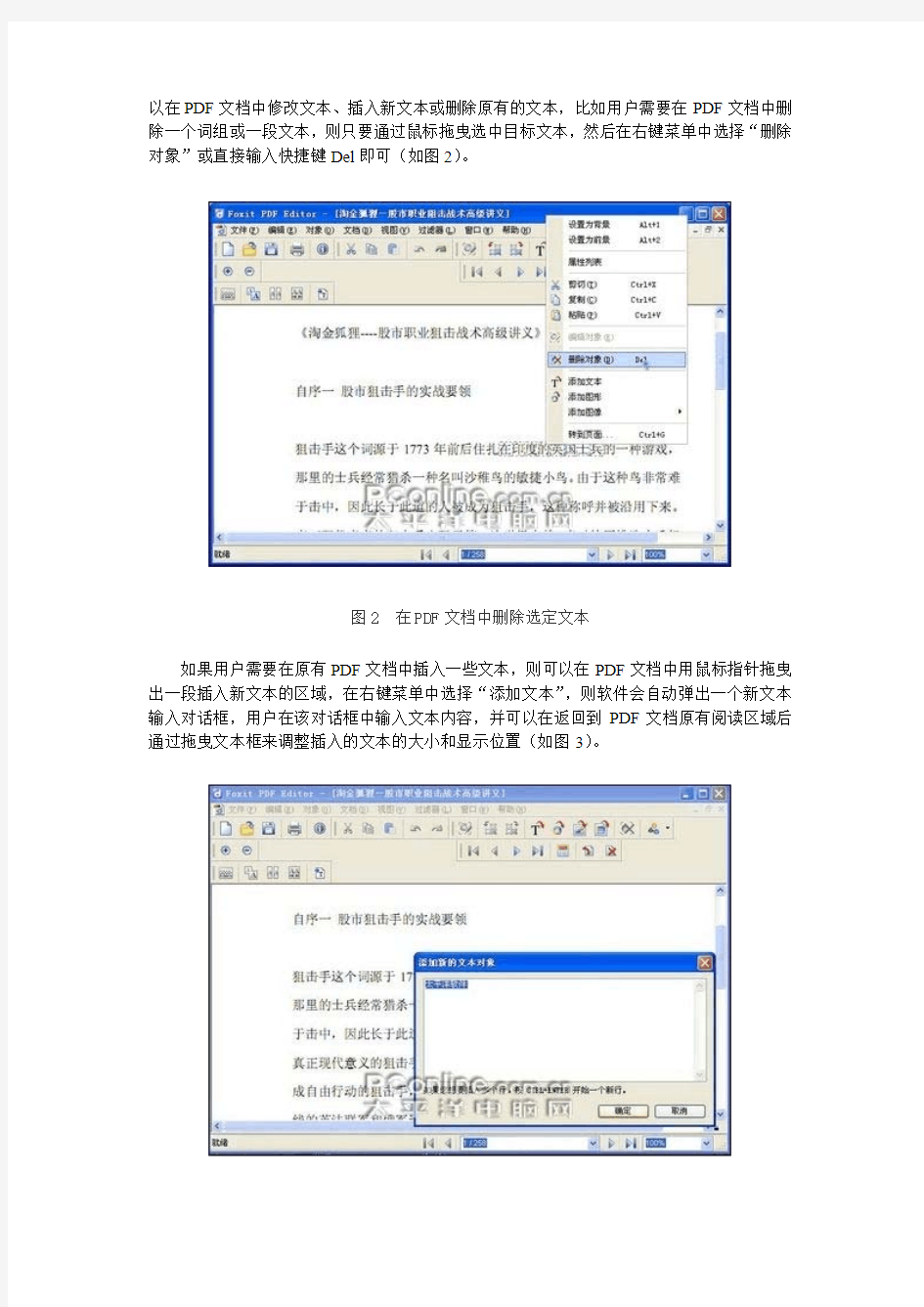
PDF文档是由Adobe公司推出的一种可以完全不依赖于任何操作系统的语言、字体以及视像显示设备等就可以将文件原貌原原本本地展现在阅读者面前的文件格式。由于其可以最大限度的展示文件图文原貌并且轻易不容易被篡改,所以现在许多电子读物及一些用于办公自动化的电子公文等都采用这种格式。
Adobe公司同步推出的PDF格式专用创建、编辑与阅读软件Adobe Acrobat尽管功能非常强大,但其中的大部分功能我们一般用户可能都用不上,这里给大家介绍一款比较专业的PDF格式文档编辑与阅读替代软件——Foxit PDF Editor,这款软件的最大特色之一就是小巧,运行和操作起来都比较快捷,并且软件提供的功能基本上都是我们经常需要用到的。
一、便捷的PDF格式阅读功能
Foxit PDF Editor的体积只有区区2MB左右,所以软件占用资源极小,并且打开PDF 文档的速度非常。在默认的条件下该软件可以自动与PDF文档建立关联,用户可以通过双击PDF文档图标直接启动软件来打开文档,也可以在软件中通过“打开”功能导入需要阅读的PDF文档。
在软件中,用户可以很方便的进行文档缩放、翻页和指定页码的快捷阅读等操作,许多阅读控制功能还可以借助快捷键来一步到位的完成(如图1)。
图1 在软件中轻松阅读PDF文档
二、PDF文档的直观编辑
在Foxit PDF Editor软件中,用户可以像在Word和WPS等文字处理软件中编辑普通文本文档那样对PDF文档进行编辑,并且在用户编辑PDF文档的全过程支持“所见即所得”的可视化编辑,这当然是许多同类软件所不具备的。
为了用户更好的对PDF文档进行编辑,软件提供了多种编辑方式和编辑功能,用户可
以在PDF文档中修改文本、插入新文本或删除原有的文本,比如用户需要在PDF文档中删除一个词组或一段文本,则只要通过鼠标拖曳选中目标文本,然后在右键菜单中选择“删除对象”或直接输入快捷键Del即可(如图2)。
图2 在PDF文档中删除选定文本
如果用户需要在原有PDF文档中插入一些文本,则可以在PDF文档中用鼠标指针拖曳出一段插入新文本的区域,在右键菜单中选择“添加文本”,则软件会自动弹出一个新文本输入对话框,用户在该对话框中输入文本内容,并可以在返回到PDF文档原有阅读区域后通过拖曳文本框来调整插入的文本的大小和显示位置(如图3)。
图3 在PDF文档中直接插入文本操作
三、PDF文档的图文混排编辑
在Foxit PDF Editor软件中,用户不仅可以直接修改和插入文本,而且还可以插入各种精美图片,对于用户新插入的图片和PDF文档中原有的图片,软件均支持对其进行二次编辑。
在PDF文档中需要插入图片的地方单击鼠标右键,然后在右键菜单中选择“添加图像→来自文件”选项,这时在弹出的打开图像对话框中用户就可以随意导入图片文件了,软件支持导入的图片文件除了包括.BMP、.JPG等普通图像,还包括.ICO图标文件和.GIF动画(如图4)。
图4 在PDF文档中直接插入图像
如果用户需要在PDF文档中编辑图像,则可以直接双击图像,软件会自动调用所内置的图像编辑器,这个图像编辑器功能非常强大,用户可以对导入的图像进行魔棒/磁性套索等的特定区域选取、画笔填涂、区域裁剪、颜料喷涂、淡化/加深色彩、斑点修复、图章克隆、图像旋转/翻转和图像的对比度/亮度调整等操作(如图5)。
图5 功能强大的图像编辑器
四、快速导出电子书指定页面
这是软件的一项非常实用的功能,对于一本拥有数十甚至数百页的PDF电子图书,如果想将其中的某一页或某些页面提取出来单独作为资料进行保存,一般的常规作法可能很难来实现,但在这款软件中,其实很容易就能搞定。
用户在软件中打开PDF格式电子图书,然后在软件的“文档”菜单中选择“导出页面”选项,在打开的“导出页面”对话框中,用户只要指定导出页面保存路径和导出页面的范围,软件即可进行自动导出了。在默认的条件下,软件是导出“当前页面”,但这款软件还可以进行批量导出,在该“导出页面”对话框的“原始页面范围”中先选中“页面”,然后指定需要导出的页面页码或页面页码范围即可,如“1,5,6,8,11”页、5-12页等等(如图6)。
图6 导出电子图书中的指定页面
在Foxit PDF Editor软件中对PDF电子文档进行的所有编辑均支持保存和导出,作为目前最为小巧的一款PDF格式文档编辑与阅读替代软件,它更适合普通办公用户提高日常办公效率,同时也非常适合初级用户快速上手和使用。
五、去除PDF水印
运行后单击“文件→打开”将目标PDF文档打开。找到PDF文章中的水印位置,用鼠标双击水印,这样就会选中水印,接下来再右击鼠标选择弹出窗口中的“删除对象”即可将该水印删除了。
执行一次删除操作后,针对文档中的其他水印将会自动清除干净,适用于批量去除水印。
自相关仪原理简介
自相关仪原理简介 脉冲宽度是脉冲激光器的重要性能指标,利用扫描自相仪可以测量ps和fs的脉冲宽度。随着激光器的问世脉冲激光器由于峰值功率高而获得广泛的应用,目前在化学反应动力学、非线性光学、光语分析、激光加工、激光测距等科技领域都采用脉冲激光器作为光源。脉冲激光器的脉冲 宽度已从毫秒和纳秒提高到皮秒和飞秒。 关于脉冲激光器脉冲宽度的定义,对于单纵模输出,其脉冲宽度定义为脉冲高度50%的全脉冲宽度(FWHM);对于多模输出,其脉冲宽度为最佳拟合包络脉冲的FWHM。对于一般脉冲激光器,通 常可以利用一台带宽大于350MHz的示波器,和快速光电二极管(升降时间小于1ns)进行测量。对于ps和fs脉冲激光器,则只能使用条纹相机,或扫描自相关仪进行测量。扫描自相关仪是近十多年来发 展的专门用于测量脉冲宽度的新型仪器,具有高分辫率、高灵敏度和使用方便等优点。目前已出现多 种型号的自相关仪可用于探测超短光学脉冲的瞬时宽度,提供最佳的灵敏度和分辫率,适于测量锁 模染料或蓝宝石激光器的fs脉冲和脉冲半导体激光器或Nd-YAG/YLF激光器的ps脉冲。 利用测量激光的脉冲宽度,整套系统应包括光学系统和用于控制与显示的计算机系统。自 相关仪的光学系统类似于迈克尔逊干涉仪的结构,可以有两种形式共线的和非共线的,如图所示。图中入射光脉冲经分束片分为两束光,然后分别经两棱镜反射后再次共轴输出,即为共线型。 By guruntech 显然,调节棱镜的位置可以使两束光分别有不同的光程,连续改变棱镜的位置可以形成一个脉冲序列对另一脉冲序列的扫描,形成相关函数的波形。选择倍频晶体的方向使输入光E(t)和E(t-τ)一两束 光的波矢量都稍偏离相位匹配方向,因而在单独入射时不产生二次谐波,当两束光同时入射时因合成 矢量满足相位匹配条件则产生二次信频其信号与两束光强的乘积有关,由于倍频光信号仅与两束 光强度的乘积项有关: 因此所产生的二次谐波,由光电倍增管接收并予记录。图所示则是目前应用比较广泛的非共线相 关测法,其中两光束通过透镜聚焦于晶体上,其二次谐波通过滤光片和调节光阑为光电倍增管接收 并予记录。非共线相关测量法能消除背景光,可以达到较高的测量精度。
教你使用pdf编辑器修改pdf内容的技巧
pdf文件是一种在工作中经常用到的便携式文件,它可以在多种设置中被打开,不会随着设备的不同而出现乱码的情况。像这种高质量文件也是有它的缺点的,那就是不能任意的修改文件内容了。是不是就没有什么方法进行pdf文件的修改了呢?任何一种事情都不是绝对的,我们借助PDF编辑器就可以进行pdf文件的编辑啦。下面,我来给大家演示一下怎样对pdf文件进行编辑。 使用工具:迅捷PDF编辑器 No.1修改pdf文件内的文字 在打开PDF编辑器之后,可以看到功能栏处的多种功能,如文件、编辑、视图、文档、注释、表单、工具等。我们需要哪些功能就可以选择对应的功能进行操作了。 首先我们将需要修改的pdf文件添加进去,点击“工具”按钮,之后就可以看到“内容编辑”功能了。因为我们要进行的是文字内容的修改,所以选择“内容编辑工具”中的“仅文本”就可以实现文字的修改了。
No.2插入图片 pdf文件其实也是可以插入图片的,在文件中加入图片之后,给人的整体感觉就会觉得不一样了。 同样是在“工具”中进行图片的添加,选择一下“添加”和“添加图像”挑选一个合适的位置,就可以在pdf文件中插入图片了。 No.3编辑水印 我们看到有很多的文件都加入了自己的水印,其实pdf文件也是可以加入水印的。在PDF编辑器中点击“文档”,选择“水印”,如果在该文件中已经加入
了水印,也是可以将其水印给删除掉。没有的话再点击一下“添加”就可以选择需要的水印了。 水印也是有文字水印和图像水印的区分,如果想要添加图像水印的话,可以在添加水印的对话框中选择“文件”,将需要的图片给添加进去,这样我们就完成图像水印的添加了。 pdf文件怎么修改内容?其实它可以像word文件一样进行文字的修改、图片的插入与删除、水印不同种类的选择等等。这些操作在PDF编辑器中都是可以一一实现,这样我们在工作中就不用对如何编辑pdf文件内容而苦恼了。有兴趣的小伙伴可以试着上手操作一下啊。
多功能虚拟信号分析仪使用说明书
多功能虚拟信号分析仪使用说明书(U(User ser G uide uide))2.5.8.10 仪星电子科技 2011-8-12
目录 1.分析仪功能介绍........................................................................12.软件界面 (2) 22.1启动界面选择启动界面选择 (2) 22.2恢复显示启动界面恢复显示启动界面 (2) 22.3软件功能界面切换软件功能界面切换 (2) 23.软件中基本操作简介 (3) 3.1鼠标拖动鼠标拖动 (3) 33.2鼠标鼠标测量测量测量 (3) 33.3采样点显示采样点显示 (3) 33.4水平缩放水平缩放 (3) 33.5水平移动水平移动 (4) 43.6水平水平微调微调微调 (4) 43.7垂直缩放垂直缩放 (4) 43.8垂直移动垂直移动 (4) 43.9区域放大区域放大 (4) 44.函数发生器使用函数发生器使用说明 说明………………………………………………………44.1声卡使用说明声卡使用说明……………………………………………………………… ………………………………………………………………44.2USB 模块使用说明模块使用说明………………………………………………………… …………………………………………………………64.3波形文件输出波形文件输出……………………………………………………………… ………………………………………………………………65.示波器使用示波器使用说明 说明………………………………………………………………75.1示波器分析流程示波器分析流程…………………………………………………………… ……………………………………………………………75.2声卡声卡使用说明使用说明使用说明……………………………………………………………… ………………………………………………………………85.3USB 模块使用说明模块使用说明……………………………………………………… ………………………………………………………95.4仿真模式使用说明仿真模式使用说明… ………………………………………………………95.5串口捕获使用说明串口捕获使用说明……………………………………………………… ………………………………………………………95.6数据抓帧数据抓帧……………………………………………………………………………………… (10)
教你使用pdf编辑器修改pdf文档的技巧
在我们日常的办公中,PDF文件深受大多办公人员的喜爱,不管是在阅览还是文件传输上,使用PDF文件的人还是不少的。也有人说PDF文件的编辑不像word文档那样方便,其实是大家没有找到合适编辑PDF的软件,今天小编就给大家分析一款PDF编辑器,可以帮助我们完成多种PDF文件的编辑。 一:编辑PDF的软件 迅捷PDF编辑器 二:该PDF编辑器的功能 在迅捷PDF编辑器中,我们可以完成文字编辑、插入图片、添加水印、插入页面与删除页面等。 三:PDF编辑器的操作过程 (1)编辑文字 在我们传送PDF文件时,可能会发现在对应的文件内发现一些内容的错误。这样我们可以在PDF编辑器中进行文字内容的更改,进入PDF编辑器之后,首先需要点击“打开”,然后将需要更改的文件添加到PDF编辑器中。
文件添加成功后,我们可以直接在内容编辑工具中点击一下,选中“仅文本”功能。 接下来我们在需要更改文字的地方点击一下,就可以更改文字内容了。
(2)添加图片水印 我们之前可能在word中添加过水印,其实在PDF文件中同样是可以添加水印的,而且也是可以添加图片水印的。当我们的PDF文件在编辑器中打开之后,需要点击一下文档功能,然后我们就可以看到水印功能了。 在水印的功能中,点击一下添加,然后我们就可以在桌面上弹出添加水印的对话框了。我们在类型中可以选择“文件”,之后在类型的下方的一个文件夹标志内选择需要的图片,然后在外观、布局选项、页面范围将需要调整的设置调整一下,之后就可以了。
现在大家知道怎样编辑PDF文件了吗?相信以大家的聪明才智,很快就可以学会了。有需要的小伙伴赶紧学习一下吧!
原来使用PDF编辑器可以快速编辑PDF文件
PDF文件是一种很常见的文件,可是对于这种格式的文件很多人对它的操作并不了解。比如说怎样打开PDF文件?打开之后又根据我们需求对它怎样进行编辑。以下小编给大家详细分享编辑PDF文件的一些内容,大家可以一起跟着小编操作呀。 PDF编辑器功能解读: 大家在word文档中进行过内容的编辑,同样我们在PDF编辑器中可以进行相似的操作。如常见的插入图片、添加水印、文字内容的删改。还有一些不经常用到的功能,如插入页面、数字签名、加密、文件分割。 1)打开PDF文件 在进行文件编辑之前,我们先需要将电脑里对应的PDF编辑器给打开,然后点击一下页面左上角的“打开”,将PDF文件给添加一下。不太熟悉该软件功能的小伙伴,可以摸索一下熟悉功能。 2)添加文件背景 添加PDF文件背景,在该编辑器中也是可以实现的。点击功能栏中的“文档”
功能,添加背景的功能就在其中,我们将鼠标滑到“背景”处,可以看到添加指示。 在弹出“添加背景”的对话框中,我们可以先将文件的背景色选择一下,再根据需求将不透明度和页面范围做一下调整,做出的这些调整在预览页面中可以看到添加背景的效果。完成设置的调整之后,点击确定,将文件保存一下就好了。 3)标记文本内容 有时我们需要将文件中的重要部分做一下标记,这样打开文件后,这些内容就
显而易见了。如我们点击一下“工具”,之后我们可以看到“注释和标记”,选择“高亮文本工具”就可以了。 在文件中将需要的内容选中一下,就可以看到标记了,在关闭文件之前要记得保存一下文件哦! 现在大家是不是已经对上面小编使用的PDF编辑器的编辑功能有所了解了呢?打开PDF文件是一件很简单的操作,并且对需要的文件进行内容编辑也很简单哦。有兴趣的小伙伴可以学习下。
如何编辑PDF文件-闪电PDF编辑器使用教程
如何使用闪电PDF编辑器新建PDF文档 随着现在的趋势,PDF渐渐的进入到我们的办公日常,不仅使用PDF文件的人越来越多了,现在在网上下载的资料都是PDF格式的,那么如果从来没有使用过PDF编辑器的,该如何快速学会呢?操作很难吗?其实小编也从未使用过PDF编辑器,接下来我们一起学会如何使用PDF编辑器吧。虽然现在有很多转换器可以帮助我们转换文件格式,但是小编认为还是多学会一个编辑软件比较稳妥,现在计算机应用那么广泛,要多学习才不会被社会淘汰。然而经过几天的时间去熟悉闪电PDF编辑器,发现其实编辑PDF文档挺简单的,而且里面效果很多,呈现出来的文档效果特别好,不仅编辑起来简单,预览效果也是可佳的。 闪电PDF编辑器是一款十分专业的编辑器,功能齐全,操作简单。不管是新手还是使用过其他编辑器的小伙伴都能快速掌握闪电PDF编辑器的使用方法。下面请跟小编一起来学习一下如何操作吧。 1、首先请还未下载闪电PDF编辑器的用户到浏览器中搜索一下该软件,然后找到官方网站点击进去,下载并安装该软件到我们使用的电脑上。
2、安装闪电PDF编辑器后双击打开软件,我们可以看到如下操作界面,我们可以选择打开原有的PDF文件,或者新建一个文件。 3、选择新建文件夹,我们可以新建一个空白文档,也可以组合多个文件为单个PDF文件等,用户根据自己的实际情况选择即可,在这里我们选择新建一个空白文档。
4、新建后会有一个提示框跳转出来,选择页面大小,默认情况下是A4页面,如果有要求的可以自定义大小。 5、然后可以看到以下内容,跟PPT有点相似,但是可以看出它的功能工具相对来说比较多。
自相关仪
超短脉冲激光的相位与振幅测试 测试激光脉冲的光谱随时间变化的方法,成为频率分辨光学开关法(FROG),它是一种能以各种实验几何形式应用的通用技术。主要有两种几何形式:放大系统的自衍射(SD FROG)和振荡器的二次谐波(SHG-FROG)。SHG-FROG可以在450nm~2000nm范围内工作,主要取决于非线性晶体。 由于时间-带宽不确定原理的影响,所以超短激光脉冲具有很大的带宽。如光谱分量同时进入激光脉冲的带宽范围内,可认为该脉冲已达到其变换极限。脉冲达到变换极限说明其持续时间最短。 材料特性(如色散)能改变光线光谱分量之间的(相位)关系,从而能及时有效地从脉冲中分离蓝色和红色分量。这就是啁啾效应,对于超短脉冲而言,它能及时延长脉冲。虽然自相关仪能测量超短脉冲的持续时间,但是它不能对不同光谱分量之间的相位关系进行测试。主要原因是自相关仪采用了单元素光电探测器,它能有效合并脉冲的光谱轮廓。 FROG是一种能监视脉冲光谱轮廓随时间变化的先进技术。我们能利用这些技术完整地重建电场。在这些技术中,FROG是最直接和最简单的方法。如上所述,FROG能完整地恢复输入场的相位,却不存在自相关导致的模糊性。 每种几何外形都有一定的优势与局限,这要根据需测量的激光脉冲的应用环境具体判断。SD FROG跟踪能提供脉冲的直观画面(保留时间方向),这正是我们迫切需要的实时激光对中功能。而且它的几何外形与扫描式自相关仪完全相同,其中的非线性介质是一片薄玻璃(<200μm),因此这种几何外形不仅极具成本效益,而且便于直接应用。在衰减过程中,SD FROG 需要相对较高的峰值功率,但大部分超快振荡器都无法提供这种功率,因此它仅限于在放大系统中使用。 SHG FROG是应用很广泛的FROG,它其实就是一种光谱分辨自相关仪。虽然光谱相位会在测量时丢失,但我们能利用有效的算法推断出光谱相位的阶次和幅度,这样当需要再次测量时就能确定相位信息。
ZPW388操作软件使用指南
ZPW388 操作软件使用指南
目录
一. 软件各菜单简介……………………………………………… 1 1. File (文件)……………………………………………… 1 2. View (查看)………………………………………………… 3. Setup(设置)………………………………………………… 4. Particle Sizing (微粒粒径)…………………………… 5. Display (显示)…………………………………………… 6. Weighting (分布图)……………………………………… 二. 简要操作步骤 ……………………………………………… 三. 常见故障和疑难解答…………………………………………
一. 软件各菜单简介
FILE (文件)
下面提供了 ZPW388 软件使用中,文件选项使用的简要说明。 文件选项入门: a. 在 File(文件)选项加亮的位置上用鼠标左键单击一次,文件选项 菜单窗口显示如下:
图 2:文件选项窗口
b. 滑动鼠标到加亮的选项条,选中并左键单击你想要操作的选项。 下面对提供的每一选项进行描述。
RESTORE (恢复储存) 一旦自相关计算器被中止,使用恢复键来收集数据,当这项被选
择后将出现下列警示对话框:
点击:
图 3:储存确认对话框
“是”: 屏幕上的数据图将被清除,且数据将被收集, 保存。
“否”: 警示框将消失且自相关计算器将不会进行数据 收集。
READ (读取) 数据文件已经储存了测量的数据能够重新在显示屏上显示微粒
粒径分布图。当选择此项时,一张数据文件列表将在读取数据文件窗 口上显示出来,如下图:
PDF编辑器使用教程
今天向大家介绍“Foxit PDF Editor”的简单实用方法教程,利用它就好像使用Word一样,从无到有的创建出新的一篇PDF文件,非常的简单而实效! PDF全称Portable Document Format,是Adobe公司开发的电子文件格式。它以其与操作系统平台无关性,使之成为在Internet上进行电子文档发行和数字化信息传播的理想文档格式。越来越多的电子图书、产品说明、公司文告、网络资料、电子邮件都竞相使用PDF格式文件。无疑目前已成为数字化信息上的一个工业标准。因此,大家也总想使自己的文件变成PDF格式,最常见的是利用某种转换工具,打印成为PDF文档。今天,笔者向大家介绍的是它的一种编辑器—“Foxit PDF Editor”,利用它就好像使用Word一样,从无到有的创建出新的一篇PDF文件,非常的简单而实效! 一、软件速览 绿色软件,小巧实用,功能强大,软件下载解压缩后可直接运行。打开程序后,界面非常的简洁,顶端最上面是文件标题,项目1标注为菜单栏,2是工具栏,列着工具条,当然只要使用上的方便,可以转移到任何的角落。图标都很简单且鼠标放上去都会有提示,三四属性栏,当你点击选中一个你要编辑的对象时,右侧属性栏便会显示当前对象的信息以供参考和编辑,如修改文字,可直接在属性栏的Text - 值这项里面直接修改。项目3是文件视图,5是文件页数/总页数显示,可点选下拉选项选择某一页或者直接键入数值,也可以按箭头调至上下页、首页或者尾页等,非常方便。右下角是调整页面阅览视图大小的比例。
二、创建文档 点击“文件 - 新建”或者新建文档按钮,定义页面大小,可以默认,也可以按照A4等常见尺寸来定义,确定后工 具条上的某项功能就激活了。然后我们做的第一件事就是,点击工具栏的“导入字体”图标。 体,以防止编辑后的文本无法被其他机器或者本机不识别显示???或空白的错误。然后点击确定。
自相关仪测量激光器时基抖动
Measuring Timing Jitter With Optical Cross Correlations Leaf A.Jiang,Samuel T.Wong,Matthew E.Grein,Student Member,IEEE,Erich P.Ippen,Fellow,IEEE,and Hermann A.Haus,Life Fellow,IEEE Abstract—The use of optical cross correlations for character- izing timing jitter is investigated.Applications,limitations,and correspondence to radio frequency measurements are presented and clarified.The probability density function of the timing jitter of semiconductor mode-locked lasers is deconvolved from the cross-correlation measurements with the aid of pulse characteri- zation techniques. Index Terms—Actively mode-locked laser diode,cross correla- tion,fluctuations,monolithic passively mode-locked laser diode, noise measurements,probability density function,pulse-to-pulse jitter,timing jitter,variance. I.I NTRODUCTION I NTEREST in fast noise dynamics of mode-locked lasers has been spurred recently by their potential application to high-speed optical analog-to-digital converters[1].In addition, the noise of mode-locked lasers may have a direct impact on high-speed fiber optic communications[2]and ultrafast optical pump-probe measurements[3],[4].For these applications,it is important to be able to characterize the noise spectral density of the timing jitter of a mode-locked laser from0Hz to half its repetition rate. Optical cross correlations using a nonlinear crystal and second-harmonic generation provide a direct,time-domain method for characterizing high-frequency timing fluctuations and pulse-to-pulse timing jitter.By changing the length of a low-loss fiber in one arm of the cross correlator,the integrated timing jitter can be measured accurately.The increase in the width of the cross correlation over that of the autocorrelation is due to timing jitter.Amplitude noise is conveniently averaged out.Broadening due to dispersion in the fiber delay arm can be accounted for with an additional autocorrelation.Pulses at high repetition rates(
学习这种PDF编辑方法教你如何编辑PDF文件
PDF文件是一种比较特殊的文件,无论是工作中还是学习中,以至于在我们的生活中都会不经意的遇见PDF文件,如果使用PDF文件比较多的,面对PDF文件就会从容的多,但是很多人对PDF文件还是比较陌生的。有很多的疑惑,PDF 怎么编辑就特别的突出。下面就为大家解析一下PDF编辑的一种方法。 首先我们需要先确定自己的PDF文件是文本型PDF还是扫描型PDF。 (1)文本型PDF:打开PDF文件可以直接复制的PDF文件是文本型PDF,文本型PDF文件可以使用PDF编辑器直接编辑。 (2)扫描型PDF:打开PDF文件不能直接复制的PDF文件是扫描型PDF文件,扫描型PDF文件需要先试用OCR文字识别软件进行识别,然后进行编辑。 文本型PDF编辑器编辑方法如下: 方法/步骤1 首先将迅捷PDF编辑器安装到电脑中,双击打开PDF编辑器,在编辑器中打开需要修改的PDF文件。
方法/步骤2 打开文件后,选择编辑器中菜单栏里的工具,在工具中选择内容编辑,内容编辑中有内容编辑工具以及添加工具,点击内容编辑工具。 方法/步骤3 点击内容编辑工具后,在内容编辑工具中有全部内容,仅文本,仅图像以及仅形状,点击仅文本,然后鼠标双击选中文本内容,就可以修改了哦。
方法/步骤4 文件中图片的修改,点击内容编辑工具中的仅图像,然后选中文件中的图片内容,点击鼠标右键,选择编辑图像或者是替换图像就可以了哦。 方法/步骤5 也可以直接点击软件上方的工具栏的内容编辑,就可以直接编辑PDF文件内容了。
方法/步骤6 修改完文件后,记得保存好文件哦,点击菜单栏中的文件,保存或者另存为。 扫描型PDF文件的编辑方法需要使用到OCR文字识别软件识别出来,然后按照上面的方法进行编辑。
自相关仪超快飞秒脉冲激光测量
超快飞秒脉冲激光测量 一、超快激光是什么? 我们所说的超快激光器,一般是指脉冲宽度达到 皮秒 量级的脉冲激光器。其具有一下特点: (1)具有极短的激光脉冲。脉冲持续时间只有几个皮 秒或飞秒。 (2)具有极高的峰值功率。其电场远远强于原子内库 仑场,具有极高的电场强度,足以使任何材料发生电 离。 近十几年来,由于啁啾脉冲放大(chirped pulse amplification, 简称CPA)技术的提出和应用,宽带 激光晶体材料(如掺钛蓝宝石)的出现,以及克尔透 镜锁模技术的发明,使超强超快激光技术得到迅猛发 展。小型化飞秒太瓦(1012瓦)甚至更高数量级的超 强超快激光系统已在各国实验室内建成并发挥重要作用。图1、100飞秒激光器时域分布最近,更短脉冲和更高功率的激光输出,如直接由激光振荡器产生的短于5飞秒的激光脉冲,小型化飞秒100太瓦级超强超快激光系统,以及 CPA技术应用到传统大型钕玻璃激光装置 上获得1拍瓦(1015瓦)级激光输出已有 报道,激光功率密度达到1019~1020瓦 / 厘米2的超强超快激光与物质相互作用研 究也已开始进行。 传统的激光放大采用直接的行波放大,而 对超短激光脉冲来说,随着能量的提高, 其峰值功率将很快增加,并出现各种非线 性效应及增益饱和效应,从而限制了能量的进一步放大。图2、脉冲序列分布 CPA技术的原理是,在维持光谱宽度不变的情况下通过色散元件将脉冲展宽好几个数量级,形成 所谓的啁啾脉冲。这样,在放大过程中,即使激光脉冲的 能量增加很快,其峰值功率也可以维持在较低水平,从而 避免出现非线性效应及增益饱和效应,保证激光脉冲能量 的稳定增长。当能量达到饱和放大可获得的能量之后,借 助与脉冲展宽时色散相反的元件将脉冲压缩到接近原来 的宽度,即可使峰值功率大大提高。 为了突破CPA技术的一些局限性,目前国际上正在积 极探索发展新一代超强超快激光的新原理与新方法,如啁 啾脉冲光学参量放大(OPCPA)原理,目标是创造更强更 快的强场超快极端物理条件,特别是 图3、钛蓝宝石超快激光器
自相关仪使用指南pdf
自相关仪使用指南 第一部特别注意事项 1、使用后主机及时储存到干燥箱或湿度低于40%的环境中。(原因:主机 中有倍频晶体LBO,晶体表面容易潮解,潮解后,这块晶体就没用了) 2、使用中,进入主机中的光束,功率小于50毫瓦,一般30毫瓦左右为佳, 可通过调整软件的增益GAIN来提高信号,软件中出现饱和或 OVERLOAD,一定要赶紧档光并减小功率或增益。(原因,功率超过标 准会打坏探测信号的元件,还挺灵敏的,自相关仪就坏了) 3、请勿擅自拆自相关仪,也请勿把外部的45度镜拆下,因为那是经过调试 安装好的,45度镜的旋钮是可以正常操作,方便对光的。 4、自相关仪外部几个千分尺的数据,请保持在说明书上对应的读数,请勿 大动,可以微调。 5、要求输入激光的偏振态为水平偏振,请自行调节激光输出偏振态,以满 足测试要求。圆偏振,只要水平偏振的分量够大也可以,如果是竖直偏 振,请转换偏振态,否则无信号响应。 6、软件安装及软件使用,需要预先调整操作系统的语言设置,需设置为 “英语”。通过控制面板设置区域语言完成。 7、对输入光的要求为:水平等高、发散角越小越好,请预先自行调整一段 范围内的光的状态,大约要求50CM内等高不发散不聚焦。
第二部使用方法 1、接好线路,正常开启软件及控制卡。接线如图1和图2所示。 图1
图2 2、开启软件后,适当增大增益GAIN到能看到噪声信号的范围;将脉宽范 围设置为1.5PS左右(针对飞秒阶段的脉宽)。 3、开始对光工作。将激光打到45度反射镜中心(有辅助的对光工具卡位 的),再通过45度反射镜反射进入自相关仪内部(有辅助的对光工具卡 位的),再通过自相关仪上的十字叉辅助观察信号(十字叉观察到的信 号是入射光的反射光,与入射光波长相同,如果是红外,请用辅助卡片 观测)。看到十字叉正中有光点,说明对光对好了,若没有光点,说明 还没对正,需要再对一下,如图3所示,可微调45度镜,以调整光点位 置,越正中越好。 图3 4、对光完成后,基本软件中是能出现信号的,一个自相关信号,若完全没 有信号,则是对光没对好,若有信号,但是很弱很弱,请适当调大GAIN,以及微调镜架、光路、倍频晶体角度(软件上)、自相关仪外部的千分 尺的读数等,,,只要有信号,就朝着信号增强的方向调整。
应用光学综合实验系统中红外长脉冲自相关仪招投标书范本
江苏师范大学应用光学综合实验系统中红外长脉冲自相关仪等设备 谈判采购文件 (No:H) 第一部分供应商须知 一、总则 (1)本采购文件仅适用于江苏师范大学组织的采购活动; (2)无论采购结果如何,供应商自行承担因此所产生的全部费用; (3)本次采购活动及由本次采购产生的合同受国家法律制约和保护; (4)凡参与此采购项目的供应商,除供应商有特别声明外,均视为接受并遵守本文件; (5)本次采购活动细则由江苏师范大学招投标办公室负责解释。 二、竞争性谈判程序 (1)发布竞争性谈判采购公告; (2)供应商获取谈判采购文件; (3)供应商制作谈判响应文件; (4)采购方接受谈判响应文件,同时收取相关费用、保证金; (5)竞争性谈判; (6)确定成交供应商,等额退还未成交供应商的谈判保证金; (7)签署供货合同并执行合同。 三、资质要求 (1)具有独立承担民事责任的能力; (2)具有良好的商业信誉和健全的财务会计制度; (3)具有履行合同所必需的设备和专业技术能力; (4)依法缴纳税收和社会保障资金; (5)符合法律、行政法规规定的其他条件; (6)进口产品递交响应文件时必须携带有效授权证明; (7)所投产品须具有产品质量检验、检测报告; (8)必须为独立法人,不接受联合体投标; (9)具有《中华人民共和国消费者权益保护法》所规定的售后服务的能力。 四、响应文件要求 .必须包含的内容 供应商提交的响应文件由以下部分及供应商所作的一切有效补充、修改和承诺等文件组成。包括:
()投标函; ()法人授权委托书; ()谈判报价汇总表; ()谈判报价明细表; ()相关服务; 务必明确供货时间、产品技术服务和售后服务的内容及措施。 ()技术偏离表; ()商务偏离表; ()响应文件附件; 由供应商自行编制,规格幅面与正文一致,主要内容包括:产品组成系统说明,产品主要技术性能和结构的详细描述,以及产品制造、安装、验收的执行标准等。 ()供应商资格证明文件; 主要包括单位简介(包括组织机构、人员、经营规模、经营特色、对企业员工的业务培训情况、经营场地使用性质、主要负责人简历介绍等)、企业法人营业执照复印件、税务登记证明复印件、组织机构代码证复印件、近三年主要经营业绩等背景资料复印件等(所有复印件均需加盖相应的有效印章);如供应商提供虚假的资质证明文件,一经查实,将以无效响应文件处理并处以一定的经济处罚。 ()货物证明文件; 包括产品授权证书及代理证书(证明供应商提供的货物及相关服务是合法、合格的货物(服务)且符合采购文件规定)。 ()供应商须保证所投设备(系统)所涉及的软件均为正版软件。若因知识产权纠纷影响用户正常使用或给用户带来经济损失,用户有权追究中标人责任。此项要求请供应商在投标文件中以“保证书”形式明示。 ()供应商认为必要的其它资料。 .响应文件格式 供应商应严格按照第一部分第四项“响应文件要求”所要求的内容及顺序编写、装订响应文件,具体格式见第四部分“响应文件格式”。 .响应文件份数、签署和封装 ()响应文件正本一份,副本五份,须各自装订成册。响应文件的封面须清楚地标明“正本”或“副本”、项目名称、项目编号、供应商名称、投标标段(如有多个标段时需标明)、投标代表姓名、联系电话和日期; ()响应文件的正本和副本均需打印,由法人或授权代表签字; ()当正本与副本内容不一致时,以正本为准;
数据采集使用说明书
G01通用数据采集仪和分析系统 使用说明书 中国地震局工程力学研究所
目录 一.功能和用途说明--------------------------------------------------------------3 二.软件安装步骤说明----------------------------------------------------------3 三.软件使用说明-----------------------------------------------------------------4 四.采集仪使用说明------------------------------------------------------------24
一、功能和用途说明 本系统包括采集仪和软件两个部分。采集仪为16位、USB总 线、最高采样率可达到400KHz的16通道的数据采集仪器。软件有 数据采集、数据触发采集、时域滤波、波形编辑、数据微分、积分 和统计、频域分析、自动判断结构固有频率、结构振型分析、多通 道信号失真度测量、虚拟电压表和示波器共11个模块组成。提供了 多种采集方式、丰富的数据时域分析、频率分析等功能。可用于地 脉动、结构脉动、爆破、桥梁、大坝和结构等建筑物的健康诊断和 分析、环境振动影响分析、结构振型分析等。 二、安装步骤 1.先安装驱动程序。解压缩“数据采集驱动程序”文件,解压缩后选 择“USB2080”文件里面的“app”文件,打开“app”文件,点击setup。如果已经安装了波速测量软件、挠度测量软件、振动台标定 软件中的任何一个驱动程序,在这不需要再安装驱动程序,直接安 装应用程序。 2.安装应用软件。打开”数据采集应用软件”文件,点击setup。安装完后。 3.安装完后,连接好仪器和电脑,电脑会自动安装仪器的USB口驱动, 按照提示分别选择“自动安装”、“只安装一次”,此过程需要一定的时间,请耐心等待。 4.到电脑的“所有程序”里就可以看到了“中国地震局工程力学研 究所数据采集软件”了。
pdf editor怎么用
pdf editor怎么用? 2013-07-09 作者:佚名来源:本站整理浏览:799 评论:0图片预览 pdf editor怎么用这个问题一直困扰着很多使用者本文介绍了如何编辑/插入PDF文本,如何编辑/插入图像和图形?如何转换PDF到Word / PPT / EXCEL / RTF?如何注释PDF文件等等。 1.pdf editor怎么用? 如何编辑/插入PDF文本? a.编辑文字:在菜单栏中,单击“主页”选项卡>编辑文本,然后单击文档中的任何文本,将会出现一个指针。在工具栏上添加文本,然后点击页面上的任何区域,您可以添加文字转换成的PDF文件。在右上角菜单栏下方会出现一个控制面板,在这里你可以调整字体大小,颜色,应用或删除斜体或粗体样式。 b.插入文本:在菜单栏中,单击“插入”选项卡>文本和文档中的任意位置单击,显示一个文本框。在右上角菜单栏下方会出现一个控制面板,在这里你可以调整字体大小,颜色,应用或删除斜体或粗体样式。 只需单击“开始编辑任何文档中的文本,并在工具栏调整文本属性。 2.如何编辑/插入图像和图形? a.编辑图片:在菜单栏中,单击“主页”选项卡>编辑对象,然后单击您要编辑的图像上。现在选择,你能够拖动周围的图像页面,手动调整大小,删除它,或复制并粘贴到新的位置。 b.插入图片:在菜单栏中,单击“插入”选项卡>图片,弹出窗口会出现。想要的图像浏览你的计算机中的文件,单击“打开”和“图像将出现在文档中。
只需单击“开始编辑文档中的任何图像,并手动调整大小。 3.如何转换PDF到Word / PPT / EXCEL / RTF? a.转换:在菜单栏中,单击“转换”选项卡,然后单击多个选项之一:“到Word”,“Excel的”,“到PowerPoint”,“图片”,“其他(HTML,文本,EPUB ,RTF)“。您选择的文件类型后,会出现一个弹出窗口。命名您的文件,并选择一个文件夹保存。
教你使用PDF编辑器修改pdf文件的技巧
办公中遇到PDF文件时,很多人都会觉得有些头大!这是为什么呢?很简单,PDF文件使用起来不像word其他类的文件那么简便。打开PDF文件其实有很多方法,使用这种类型的文件也并没有我们想象中的难,今天小编就给大家分享几种打开PDF文件的方法,希望可以帮助大家完成一些工作哦。 打开方法一:借助软件 借助迅捷PDF编辑器可以打开PDF文件,除此之外,还可以进行多种PDF内容的修改。这样即使我们的PDF文件出现内容的错误,也是可以很快改正好的。 具体操作: 1.打开电脑上安装完成的PDF编辑器,点击“打开”将需要的文件添加进去,对应的PDF文件就给打开了。 2.在页面上方可以看到编辑PDF文件的多种功能,如果我们需要对PDF文件进行修改的话,可以选择一下对应的功能。
打开方法二:选择word打开方式 我们都知道word使用起来还挺方便的,很多种操作用起来也是得心应手。要是PDF文件也可以这样就更好了。其实这也不是不可以哟! 具体操作: 1.先在电脑上找到我们需要打开的PDF文件,然后鼠标右击,选择打开方式。找到word的打开方式,选择并点击。 2.使用word的打开方式打开PDF文件之后,也是可以根据个人的需要进行文件的编辑。
打开方法三:直接打开 PDF文件是可以直接打开的,不过也是有好有坏的。不知道大家有没有发现呢?具体操作: 我们的电脑上没有自带的PDF工具,想要打开PDF文件,连续点击两次也是可以的。不足之处就是,只能进行查阅,如果有错误出现的话,是不能进行更改的。 PDF文件怎么打开?现在大家学会了吧!很简单的三种方法,很多人对PDF文件的操作不同,如果是大家要进行PDF文件编辑的话,小编是建议使用第一种哈。
如何使用PDF编辑工具,PDF内容编辑怎么用
如何使用PDF编辑工具,PDF内容编辑怎么用有工作经验的小伙伴都知道PDF文件是一种很难编辑的文件,就是因为难修改,所以安全性强,但正是因为这些优点,导致如果你想要修改PDF格式的文件,就非常的麻烦,虽然修改PDF文件不能像修改Word一样容易,但是也是可以修改的,小编就和大家分享一下,怎么样使用PDF内容编辑工具。 1.多的不说,我们直接进入正题,运行迅捷PDF编辑器,在编辑器中把需要修改的文件在编辑器中打开,相信大家应该知道怎么做,那小编就不多说了。 2.小伙伴们要跟上小编的速度,首先在PDF编辑器中打开需要修改的文件,在第一行菜单栏中选择工具,点击内容编辑,选择内容编辑工具,在内容编辑工具中,可以点击全部内容,就是可以修改文字,图片和形状,为了,还不会修改的小伙伴,我们点击仅文字。
3.点击仅文字后,找到需要修改的文字内容,点一下,文字就会出现文本框,双击文字内容,就可以修改啦。 4.文字修改好后,如果想要修改图片,点击需要修改的图片,图片就会选中,点击鼠标右键,第一项和第二项分别是编辑图像和替换
图像,选择其中一种对图片进行修改,就可以啦。 5.仅形状,顾名思义就是修改形状啦,小编的这篇文章没有什么形状,就只能用文本分割线来凑合一下啦,小伙伴们不要介意啊,点击仅形状后,拖一下文本分割线,就会变粗哦,如果小伙伴们需要用这个,选中之后,可以根据自己的喜好进行修改就行啦。
6.内容修改完成后,点击“文件”“保存”把文件保存好。 小编也不知道有没有和大家说清楚,但是操作起来还是很简单的,PDF内容编辑工具和大家就分享这么多,如果小编还找到其他的小技巧,会继续和大家分享的哦。
编辑PDF都需要什么 PDF编辑器的使用
编辑PDF都需要什么 PDF编辑器的使用 我们都知道PDF文件的作用,但对于它的编辑却不知道如何下手。怎么编辑PDF文件呢?编辑PDF文件又需要准备什么呢?这样的问题在网络上一直有人在问,今天小编给大家详细的讲解一下编辑PDF文件需要准备的工具,和如何编辑PDF文件。 编辑PDF文件准备工作: a. 一台电脑; b. 一个没有经过加密处理的PDF文件,如果文件加密是不可以直接利用PDF 编辑软件编辑的,用adobe reader或者adobe acrobat软件打开你的PDF文件,如果提示输入密码的话,那么这个文件不用多说肯定是加密的。如果打开没有要求输入密码,打开后看软件标题栏处,PDF文件名称后面如果有“(已加密)”三个字样的,那么这个文件还是加密文件,这种情况可以使用迅捷PDF转换器去掉权限以后再编辑; c. 一款PDF编辑软件,这里以捷速PDF编辑器为例,它支持修改编辑PDF 文件并向PDF添加文字、擦除内容、插入图片、绘制直线、加椭圆框、加矩形框和旋转PDF等功能。捷速PDF编辑器可以让您在PDF文件的任何位置添加文字、删除内容、加图片或进行其他编辑,简单的如同使用画板一样。基本上有齐Adobe Acrobat的功能,但是体积却是Adobe Acrobat的百分之一;
编辑PDF文件具体步骤: 1. 像打开任何一个文件一样,右键选择打开方式为“JSPDFEditor(捷速PDF 编辑器)”; 2. 然后我们就进入了软件的主界面,在这里可以看到已经打开的PDF文件第一页,在左侧有每一页的缩略图,你可以选择自己需要编辑的那一页; 3. 这时候点击编辑图标,此时PDF文件就可以编辑,可以选择文件中的任意一项,选中后会出现一个编辑框,编辑框中的文字/图片等则是可编辑内容; 4. 编辑完成后,可以点击排版图标对文件进行排版,然后就可以保存文件了。
教你使用PDF编辑工具编辑文件的方法
现在很多的地方我们都会使用到PDF文件,PDF文件不想word文档那样容易编辑,虽然使用PDF文件阅览文件很是方便,但是这些文件在编辑方便来讲就比较困难了,今天小编给大家分享一下PDF编辑工具怎样使用,在PDF编辑工具中学会编辑操作可以很简单的哟! PDF编辑器有哪些编辑操作? 基础操作: 编辑文字内容,插入图片、插入页眉页脚、水印、背景,添加注释和标记。 特殊操作: 插入页面,拆分文档,替换页面,删除页面,数字签名,加密,链接工具等。 以下小编借助迅捷PDF编辑器给大家演示怎样在PDF文件中进行一些编辑操作。 1、添加水印 我们在PDF编辑器中打开一份PDF文件后,点击文档功能,我们在该功能中可以看到有水印选项,移动鼠标,点击添加。
之后弹出一个添加水印的对话框,在该对话框中,我们可以对一些设置进行更改,如水印的文字就是可以自行设置的,在文本处就可以输入我们需要的文字,其中字体,对齐方式都是可以更改的,什么透明度也都是可以更改的。 所有需要设置的内容设置好之后,点击“确定”就可以在文件中看到添加成功的水印了。
2、插入页面 插入页面也就是我们经常说到的PDF合并,插入页面也是在文档功能中,我们使用鼠标,点击一下,可以选择插入页面、插入空白页、插入图像、插入文本等。 如我们选择插入空白页,同样会弹出对应的插入空白页的对话框,在对话框中我们可以选择插入的地方,可以在目标处更改,如首页、尾页等。
在点击确定后,在对应的位置就会出现添加成功的空白页,我们同样可以在空白页中进行内容编辑。 PDF编辑工具怎样使用?以上小编给大家分享了两种PDF编辑技巧,如果大家有更多的PDF编辑工作,可以使用以上小编借助PDF编辑工具试试哈,很简单的哟!
